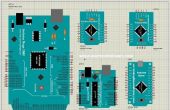Étape 8: Nouvelle bibliothèque rapide pour le ILI9341 fonction TFT avec Run Length Encoded fonts
Cette nouvelle bibliothèque est une bibliothèque autonome qui contient le pilote TFT ainsi que les fonctions graphiques et polices qui se trouvaient dans la bibliothèque GFX. Cette bibliothèque dispose d’améliorations de performances significatives lorsqu’il est utilisé avec un UNO (ou ATmega328 basé sur Arduino) et MEGA.
Des exemples sont fournis avec la bibliothèque, y compris les programmes de test de graphiques. L’esquisse de l’exemple TFT_Rainbow_one montre différentes manières d’utiliser les fonctions de support des polices. Cette bibliothèque prend désormais en charge la bibliothèque « imprimer » les fonctionnalitésent de formatage de la bibliothèque « impression » peut donc être utilisées, par exemple pour imprimer à l’écran TFT au format hexadécimal, par exemple :
TFT.println (57005, HEX) ;
Les polices plus grandes sont désormais codés RLE (Run Length) afin qu’ils occupent moins FLASH espace, cela libère de l’espace pour le reste de l’esquisse. Un sous-produit de l’approche RLE, c’est que la police de dessin est aussi accélérée est une situation gagnant-gagnant.
Un nouveau point 72 grandes polices 8 a été ajoutée qui contient [espace] 1234567890:. caractères.
Pour utiliser l’option de performance F_AS_T l’écran de ILI9341 basé doit être connecté à un UNO comme suit :
- UNO + 5V pour afficher broche 1 (VCC) et la broche 8 (LED)
- UNO 0V (GND) pour afficher la broche 2 (GND)
- Broche numérique de UNO 7 grâce à un 1K 2 résistance à afficher la broche 4 (RESET), ajouter un 1K 8 résistance d’affichage broche 4 au GND
- Broche numérique de UNO 9 grâce à un 1K 2 résistance à afficher la broche 5 (DC/RS), ajouter un 1K 8 résistance d’affichage broche 5 GND
- Broche numérique de UNO 10 grâce à un 1K 2 résistance à afficher la broche 3 (CS), ajouter un 1K 8 résistance d’affichage broche 3 au GND
- Broche numérique de UNO 11 grâce à un 1K 2 résistance à afficher la broche 6 (SDI/MOSI), ajouter un 1K 8 résistance d’affichage broche 6 au GND
- Broche numérique de UNO 13 grâce à un 1K 2 résistance à afficher broche 7 (SCK), ajouter un 1K 8 résistance d’affichage broche 7 au GND
Lorsque vous utilisez un UNO la ligne CS doit être raccordée à la broche 10 et ligne DC jusqu'à la broche 9, c’est parce que le code optimisé utilise l’accès direct port.
Lorsque vous utilisez le commentaire UNO sur le MEGA_TFT_ILI9341 #define dans le fichier de bibliothèque Run_faster.h.
Cette bibliothèque prend uniquement en charge les matériels SPI, bornes 11 et 13 sur l’ONU doivent être utilisé comme indiqué ci-dessus.
Pour utiliser l’option de performance F_AS_T l’écran de ILI9341 basé doit être connecté à un méga comme suit :
- MEGA + 5V pour afficher broche 1 (VCC) et la broche 8 (LED) UNO 0V (GND) pour afficher la broche 2 (GND)
- Broche numérique de MEGA 44 grâce à un 1K 2 résistance à afficher la broche 4 (RESET), ajouter un 1K 8 résistance d’affichage broche 4 au GND
- Broche numérique de MEGA 48 grâce à un 1K 2 résistance à afficher la broche 5 (DC/RS), ajouter un 1K 8 résistance d’affichage broche 5 GND
- Broche numérique de MEGA 47 à travers un 1K 2 résistance à afficher la broche 3 (CS), ajouter un 1K 8 résistance d’affichage broche 3 au GND
- Broche numérique de MEGA 51 grâce à un 1K 2 résistance à afficher la broche 6 (SDI/MOSI), ajouter un 1K 8 résistance d’affichage broche 6 au GND
- Broche numérique en MEGA 52 dans un 1K 2 résistance à afficher broche 7 (SCK), ajouter un 1K 8 résistance d’affichage broche 7 au GND
Lorsque vous utilisez un méga la ligne CS doit être raccordée à broche de 47 ligne DC à broche 48, c’est parce que le code optimisé utilise l’accès direct port.
Quand à l’aide de la MEGA assurer la MEGA_TFT_ILI9341 #define dans le fichier bibliothèque Run_faster.h pas commentée.
Cette bibliothèque prend uniquement en charge les matériels SPI, broches 51 et 52, le méga doivent être utilisé comme indiqué ci-dessus.
Dans la bibliothèque de polices 0 (polices GLCD), 2, 4, 6 et 8 sont activés. Modifiez le fichier Load_fonts.h dans le dossier de la bibliothèque pour activer/désactiver les polices pour économiser l’espace.
N’oubliez pas : désactivation des polices économise de l’espace FLASH, et de désactivation signifie qu’ils ne peuvent pas être affichés !
Bibliothèque de TFT_ILI9341 mise à jour le 1er juillet 2015 à la version 12, cette dernière version est attaché ici à l’étape 8 :
- Bug mineur lors du rendu de lettre ' t ' en police 4 sans fond fixée
- Polices RLE sont maintenant rendus sans chevauchement (améliore la vitesse de rendu et empêche le scintillement des caractères adjacents)